Möglicherweise befinden Sie sich in einer Situation, in der Sie Ihren HP-Drucker konfigurieren müssen, ohne sich in einem Netz von komplexe technische Probleme zu verfangen.
HP verfügt über einen benutzerzentrierten Prozess für Herunterladen und Installieren von Druckertreibern, der Sie bei der Einrichtung und Anpassung an Ihren Arbeitsablauf unterstützt.

Treiber mit Windows Update herunterladen und installieren
Mit der Windows Update-Funktion können Sie HP-Druckertreiber in Windows 11 schnell herunterladen und installieren.
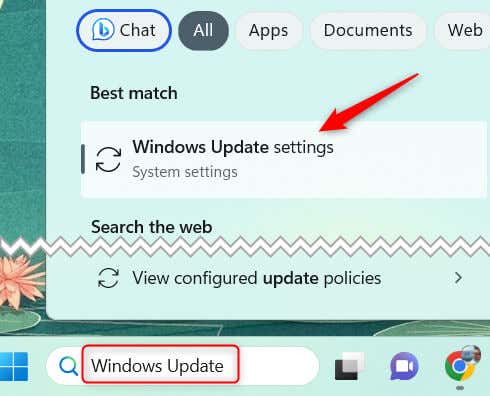
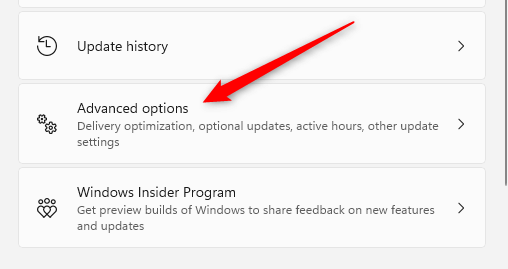

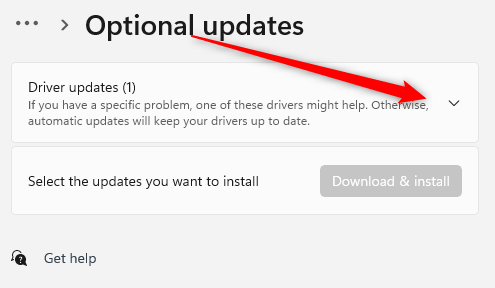
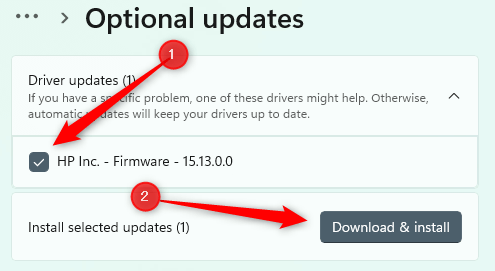
Sobald der Download abgeschlossen ist, beginnt die Installation automatisch. Sie können den Anweisungen auf dem Bildschirm folgen, um den Vorgang abzuschließen. Stellen Sie sicher, dass Ihr HP-Drucker während dieses Vorgangs mit Ihrem Computer verbunden ist, entweder über USB-Kabel oder Ihr lokales Netzwerk
Herunterladen und Installieren Sie die Treiber von der Website des Herstellers
Wenn Sie in Windows Update nicht den passenden Treiber für Ihren HP-Drucker sehen, ist die nächste Quelle, die Sie überprüfen sollten, die Website des HP-Kundensupports.
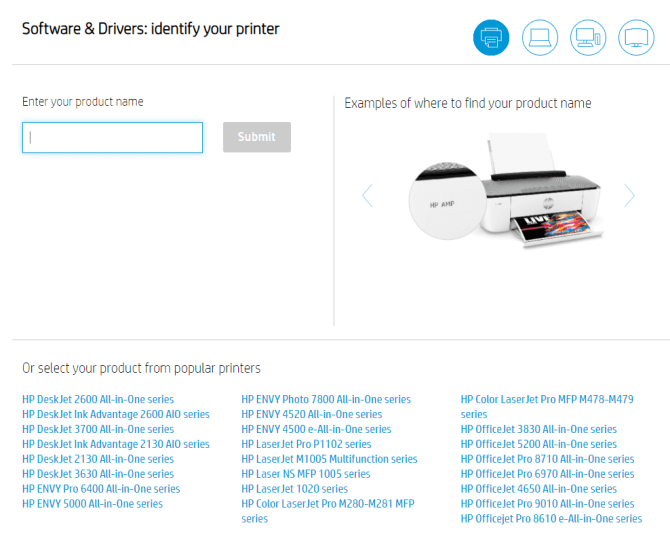
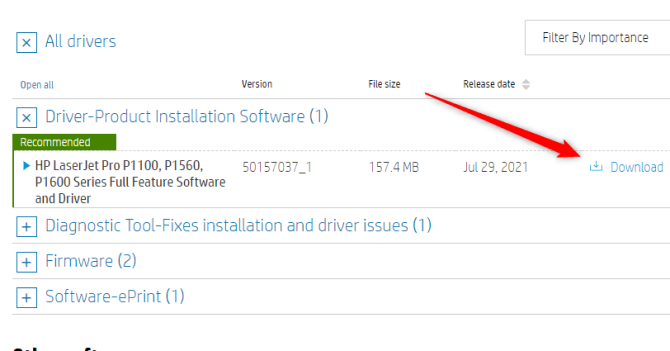
Sobald der Treiber heruntergeladen ist, müssen Sie ihn installieren. Klicken Sie auf die Datei, um sie zu öffnen. Der Assistent führt Sie dann durch den Vorgang. Der Installationsvorgang kann je nach System und Dateigröße einige Minuten dauern. Schließen Sie das Installationsfenster während des Vorgangs nicht.
Installieren Sie den Drucker neu
Bei den meisten modernen Geräten werden Druckertreiber automatisch heruntergeladen und installiert. Wenn Sie Probleme mit Ihren aktuellen Treibern haben und nicht sicher sind, was Sie tun sollen, ist ein Neustart möglicherweise die beste Wahl, um sicherzustellen, dass Sie über die aktuellsten verfügbaren Treiber verfügen.
Gehen Sie dazu zu Drucker & Scannerund wählen Sie neben dem Drucker Entfernenaus. Wählen Sie dort Gerät hinzufügenund führen Sie den Einrichtungsvorgang erneut durch. Die Treiber werden dann neu installiert.
Vereinfachung der HP-Druckertreiberinstallation unter Windows 11
Das Herunterladen und Installieren von HP-Druckertreibern auf einem Windows 11-Computer ist ein unkomplizierter Vorgang, vorausgesetzt, Sie befolgen die richtigen Schritte. Unabhängig davon, ob Sie Windows Update verwenden, um die Treiber automatisch abzurufen und zu installieren, oder sie manuell von der HP-Kundensupport-Website herunterladen, sind beide Methoden effizient und benutzerfreundlich. Denken Sie daran, dass die Verwendung aktueller Treiber für die Aufrechterhaltung der optimalen Leistung und Funktionalität Ihres HP-Druckers unerlässlich ist.
Gelegentlich können auch Probleme auftreten, die eine vollständige Neuinstallation des Druckers erforderlich machen. Stellen Sie immer sicher, dass Ihr Drucker korrekt installiert und für Ihre spezifischen Anforderungen konfiguriert ist. Wenn Sie auf Komplikationen stoßen, wenden Sie sich bitte an HP-Kundensupport. Schließlich geht es darum, einen reibungslos funktionierenden Drucker zu haben, der Ihre Produktivität fördert und nicht behindert.
.